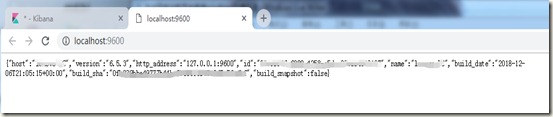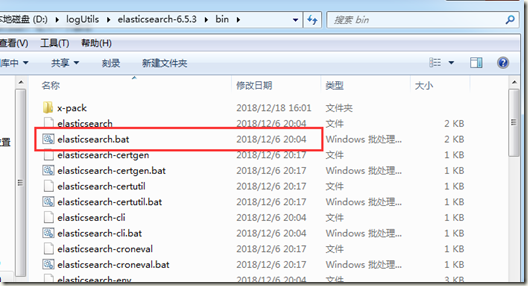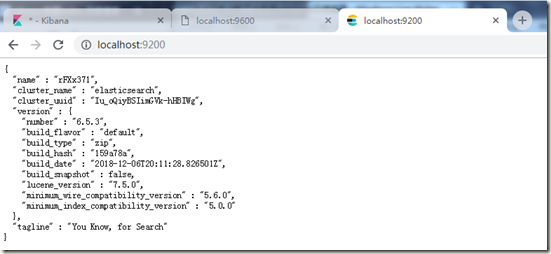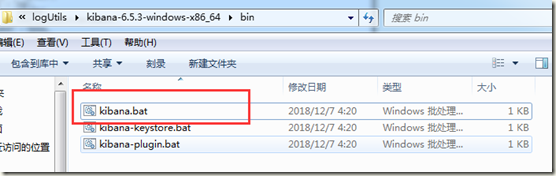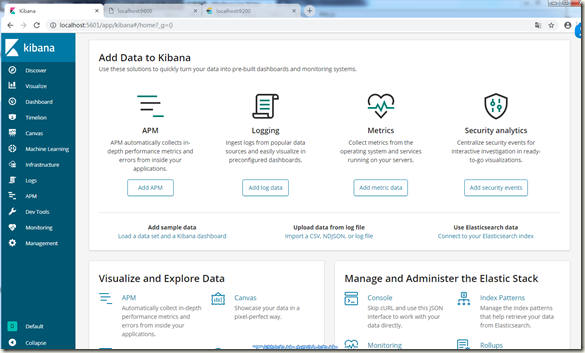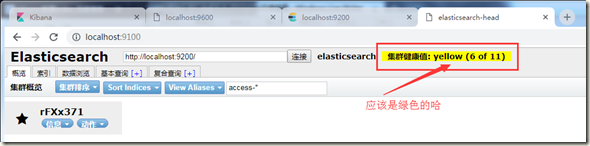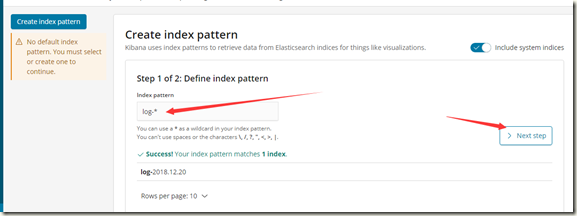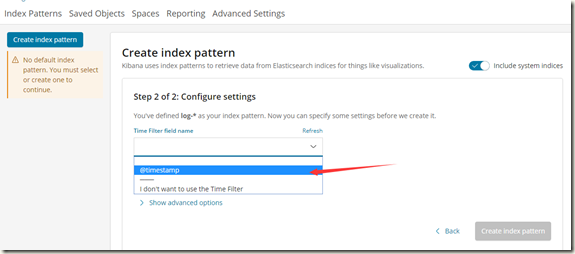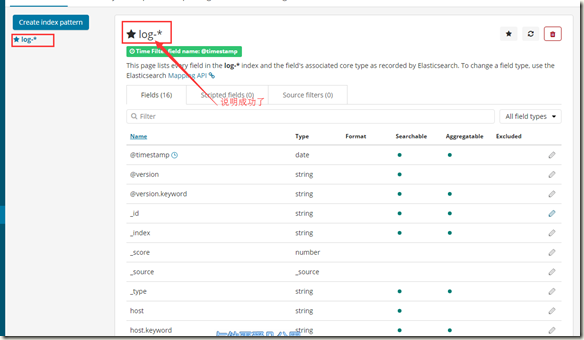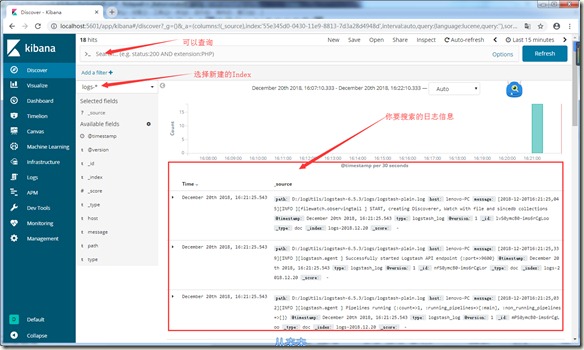ELK日誌分析平臺系統windows環境搭建和基本使用
ELK(ElasticSearch, Logstash, Kibana),三者組合在一起就可以搭建實時的日誌分析平臺啦!
Logstash主要用來收集、過濾日誌資訊並將其儲存,所以主要用來提供資訊。
ElasticSearch是一個基於Lucene的開源分散式搜尋引擎,所以主要用來進行資訊搜尋。
Kibana為 Logstash 和 ElasticSearch 提供的日誌資訊提供了一個強大的視覺化平臺,可用來彙總、分析和搜尋重要資料日誌。
~~~~這仨都是開源的~~~~今天著重搭windows環境~~~~
一、下載安裝包
1.elasticsearch-6.5.3 https://www.elastic.co/downloads/elasticsearch
2.logstash-6.5.3 https://www.elastic.co/downloads/logstash
3.kibana-6.5.3-windows-x86_64 https://www.elastic.co/cn/downloads/kibana
二、解壓安裝
將下載的安裝包解壓到安裝牡蠣(我解壓目錄在D盤),可以放到一個目錄下~
三、搭建部署
1.配置logstash
i.在logstash資料夾的下config目錄建立配置檔案logstash.conf
input{ file{ path => ["E:/logs/logsFile.log"] # 想要收集的日誌資訊檔案-注意全路徑 type=>"logstash_log" # 指定一個型別 start_position =>"beginning" # 說明從檔案最開始讀 } } output{ elasticsearch{ # 配置elasticsearch接收資料資訊 hosts=>["127.0.0.1:9200"] # 配置elasticsearch埠資訊 index=>"log-%{+YYYY.MM.dd}" # 配置Kibana新建index,比如我這裡是”log-“開頭,在Kibana可以寫”log-*” } }
ii.在bin目錄下建立run.bat,寫入一下指令碼
logstash -f ../config/logstash.conf #我是把配置檔案寫到了config裡所以才這麼寫,你們也可以把配置檔案放到bin目錄
iii.啟動後瀏覽器訪問http://localhost:9600,出現以下json則說明啟動成功~
2.配置Elasticsearch
i.Elasticsearch預設埠9200,雙擊elasticsearch.bat即可啟動~
ii.啟動後瀏覽器訪問 http://localhost:9200/,出現以下json則說明啟動成功~
3.配置kibana
i.修改config目錄下的kibana.yml檔案,在最後新增配置預設設定配置Kibana執行localhost:5601,並配置連線Elasticsearch
server.port: 5601 server.host: "0.0.0.0" elasticsearch.url: "http://localhost:9200" kibana.index: ".kibana"
ii.雙擊kibana.bat即可啟動~
iii.啟動後瀏覽器訪問 http://localhost:5601,出現以下介面則說明啟動成功~
4.配置elasticsaerch-head
i.這個我現在沒有用到但是我也配置了,具體步驟就不說了,因為這個連結很詳細~
ii.安裝head外掛 https://blog.csdn.net/qq3401247010/article/details/78742524
ii.啟動後瀏覽器訪問http://localhost:9100/,出現以下介面則說明啟動成功~
四、使用
1.建立Index
2.檢視新建Index的日誌
搭建好的話,之後就不用一行一行的找日誌輸出啦~很方便的,希望對大家有用~
現在為止最基本的搭建和使用就完成了~歡迎大家補充指正~